教务管理系统用户操作手册
- 格式:docx
- 大小:558.58 KB
- 文档页数:15

成都依能科技股份有限公司技术文档2.1输入网址(内网:XXXX)2.2输入用户名和密码(用户名:XXX密码:默认XXXX)3.更改密码3.1登陆平台后,鼠标移至右上角头像3.2输入“新密码,确认密码”点击“提交”二、课程管理1.课程学科维护:单个添加课程学科,批量删除课程学科。
2.课程信息管理:单个添加课程,批量导入课程,批量删除课程(课程号是唯一的)3.课程信息统计:两种方式统计课设课程数:按开课机构;按课程学科。
三、人才培养方案管理1.指导性培养方案管理添加指导性的培养方案,用于设计对外展示专业建设的培养方案内容2.实施性培养方案管理2.1可以从‘指导性培养方案管理’中复制后再使用2.2可以新建立一个实施性的培养方案,用于排课使用122.3.4.C/S5.2制定开课计划5.3生成开课计划合班生成:两个教学行政班生成的教学班是一样的,也就是一起上课。
分班生成:分别生成教学班,分开上课。
(如果已选班级只有一个班,那两种方式都一样)5.4安排教学任务:安排好教学任务之后才可以开始排课。
“停课”和“复课”是相对的。
5.5调整开课课程(1)合班课程:可以“添加合班”或者“删除合班”(2)调整教学组:教学组主要用于一个行政班里面有几个专业的学生,然后分成教学组上课。
(3)指定选修课分组:将指定选修课放在一起上6.发布课表:客户端上传课表之后,然后“发布课表”就可以将课表更新到系统中。
六、全校课表可以查询并打印、导出“班级课表”“教师课表”“教室课表”七、选课管理详情见选课操作手册八、调课管理1.审核流程设置:设置“课程对调”“课程调换”“课程取消”的审核流程2.1.证书维护:先维护工种,再添加证书,维护等级(等级和考核科目)2.考证计划管理:添加考证计划到系统中3.技能鉴定成绩管理:根据考证计划考试,然后录入分数(1)录入:选择考生,录入成绩、登记和证书编号(2)发布:发布之后不能修改(3)登记:支持单个登记和批量登记。
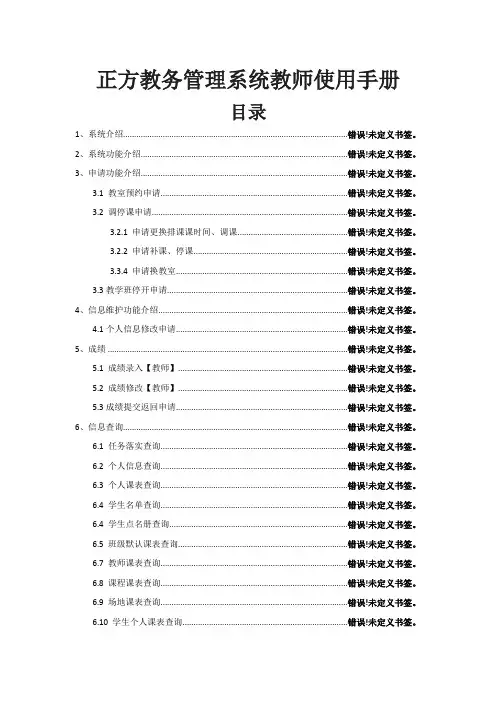
正方教务管理系统教师使用手册目录1、系统介绍......................................................................................................错误!未定义书签。
2、系统功能介绍..............................................................................................错误!未定义书签。
3、申请功能介绍..............................................................................................错误!未定义书签。
3.1 教室预约申请.....................................................................................错误!未定义书签。
3.2 调停课申请.........................................................................................错误!未定义书签。
3.2.1 申请更换排课课时间、调课..................................................错误!未定义书签。
3.2.2 申请补课、停课......................................................................错误!未定义书签。
3.3.4 申请换教室..............................................................................错误!未定义书签。
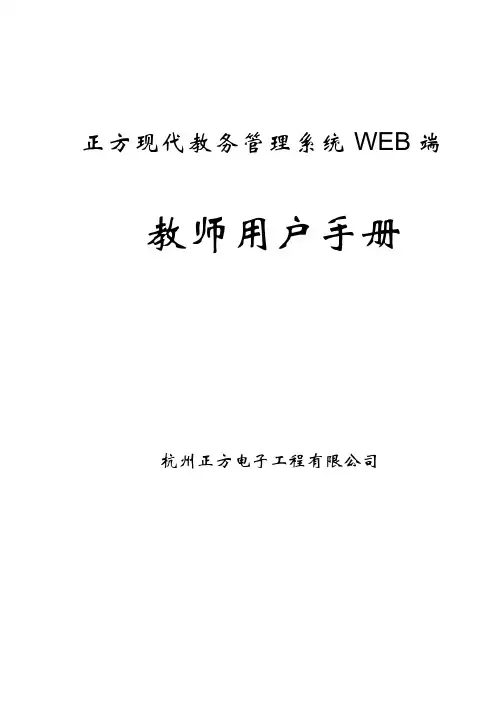
正方现代教务管理系统WEB端教师用户手册杭州正方电子工程有限公司目录一、系统登录打开IE浏览器,输入WEB服务器地址(210.33.176.200)或从教务处主页登录“正方教务管理系统”,进入用户登录界面。
输入用户名及口令(与原系统相同),选择“教师”角色,按“登录”。
(请各位老师不要忘记关闭所有开启的窗口,以防他人进入,造成不良后果!)二、信息维护信息维护内容包括:个人简历、密码修改、全校性公选课申请、公选课教材指定、教学日历、临时调、停(补)课申请。
2.1教师个人简历维护点击“信息维护”->“个人简历”,维护性别、联系电话、E-MAIL、教师简介等内容;2.2密码修改为防止登录信息泄密,请各位教师尽快更改原始密码,点击“信息维护”->“密码修改”,修改自己的原始密码和登陆名。
2.3全校性公选课申请点击“信息维护”->“全校性公选课申请”。
1、依次选择开课学年学期、课程名称、课程性质、课程类别、课程归属、考核方式、上课校区、场地要求;2、输入周学时、起止周(格式如01-16)、学分、容量;3、设置面向对象、禁选对象:选择年级、或学院、或专业(若面向2001级的只选年级2001),点击添加对象;4、录入课程简介(250字以内)、申请说明(150字以内);5、点击“保存”完成申请。
6、点击“打印”输出到EXCEL,打印后交院系签字审核。
2.4公选课教材指定担任全校性公选课开课任务的老师可点击“信息维护”->“公选课教材指定”指定公选课教材,但必须录入教材名称、教材作者、出版社及教材版别。
2.5教学日历选择学年,学期以及课程名称,录入周次,选择授课形式,录入教学内容;录入完毕后按保存按钮。
若有多个相同教学班的,可点击“拷贝来自”,复制相同的日历再保存。
教学日历可以根据不同的系统设置显示不同的两种格式,可以满足不同学校的要求。
格式一格式二2.6临时调、停(补)课申请点击“信息维护”->“临时调、停(补)课申请”,依次选择变动类别、课程、变动上课信息、原起始周、原结束周、变动后起始周、变动后结束周、变动后上课时间(星期几、第几节、上课长度),点击“检测可使用教室”后选择可使用教室,再录入调课理由,点击“申请”,下面显示申请信息及审核情况,待教务处审批同意后,会显示审批结果及调整后的时间、地点。

强智教务管理系统操作手册(原创版)目录1.引言2.系统概述3.功能模块3.1 学生管理3.2 教师管理3.3 课程管理3.4 成绩管理4.操作指南4.1 学生操作4.2 教师操作4.3 系统管理员操作5.系统安全与维护6.总结正文一、引言强智教务管理系统是一款全面、高效的教务管理软件,适用于各类学校及教育机构。
本系统旨在提高教务管理效率,减轻教务人员的工作负担,并为学生、教师提供便捷的服务。
二、系统概述强智教务管理系统包括学生管理、教师管理、课程管理、成绩管理等多个功能模块,实现对学校教务工作的全面管理。
三、功能模块1.学生管理:包括学生信息管理、学生成绩管理、学生课程管理等功能,方便学校对学生信息进行统一管理。
2.教师管理:包括教师信息管理、教师课程管理、教师成绩管理等功能,便于学校对教师资源进行合理分配。
3.课程管理:包括课程信息管理、课程选课管理、课程成绩管理等功能,有利于学校课程安排及成绩管理。
4.成绩管理:包括成绩信息管理、成绩查询、成绩统计分析等功能,满足学校对学生成绩的实时监控需求。
四、操作指南1.学生操作:学生可通过系统进行课程选课、成绩查询、个人信息修改等操作。
2.教师操作:教师可通过系统进行课程管理、成绩管理、学生管理等操作。
3.系统管理员操作:系统管理员负责对整个系统进行维护,包括用户管理、权限设置、系统设置等。
五、系统安全与维护为确保系统的安全性和稳定性,系统采用了严格的权限设置和数据备份机制。
同时,系统管理员应定期对系统进行检查和维护,发现问题及时解决。
六、总结强智教务管理系统是一款具有全面功能、操作简便、安全可靠的教务管理软件。
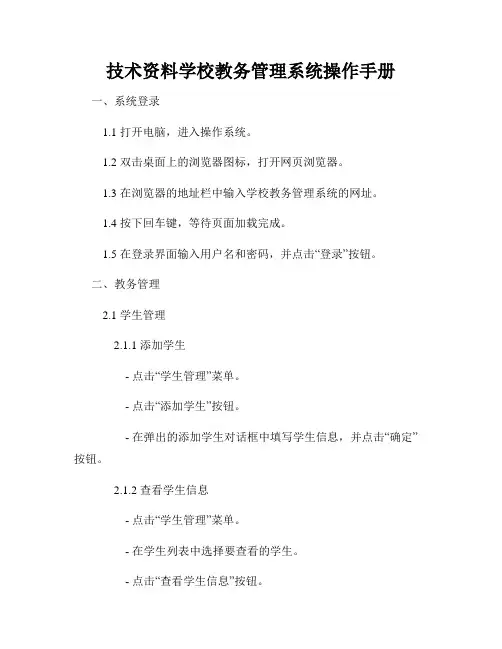
技术资料学校教务管理系统操作手册一、系统登录1.1 打开电脑,进入操作系统。
1.2 双击桌面上的浏览器图标,打开网页浏览器。
1.3 在浏览器的地址栏中输入学校教务管理系统的网址。
1.4 按下回车键,等待页面加载完成。
1.5 在登录界面输入用户名和密码,并点击“登录”按钮。
二、教务管理2.1 学生管理2.1.1 添加学生- 点击“学生管理”菜单。
- 点击“添加学生”按钮。
- 在弹出的添加学生对话框中填写学生信息,并点击“确定”按钮。
2.1.2 查看学生信息- 点击“学生管理”菜单。
- 在学生列表中选择要查看的学生。
- 点击“查看学生信息”按钮。
2.2 课程管理2.2.1 添加课程- 点击“课程管理”菜单。
- 点击“添加课程”按钮。
- 在弹出的添加课程对话框中填写课程信息,并点击“确定”按钮。
2.2.2 查看课程信息- 点击“课程管理”菜单。
- 在课程列表中选择要查看的课程。
- 点击“查看课程信息”按钮。
2.3 教师管理2.3.1 添加教师- 点击“教师管理”菜单。
- 点击“添加教师”按钮。
- 在弹出的添加教师对话框中填写教师信息,并点击“确定”按钮。
2.3.2 查看教师信息- 点击“教师管理”菜单。
- 在教师列表中选择要查看的教师。
- 点击“查看教师信息”按钮。
2.4 成绩管理2.4.1 录入成绩- 点击“成绩管理”菜单。
- 选择要录入成绩的课程。
- 点击“录入成绩”按钮。
- 在弹出的成绩录入表格中填写学生的成绩。
2.4.2 查看成绩- 点击“成绩管理”菜单。
- 选择要查看成绩的课程。
- 点击“查看成绩”按钮。
三、系统设置3.1 修改密码- 点击右上角的用户名,选择“修改密码”选项。
- 在弹出的修改密码界面中输入原密码、新密码和确认密码。
- 点击“确定”按钮,保存修改。
3.2 个人信息修改- 点击右上角的用户名,选择“个人信息修改”选项。
- 在弹出的个人信息修改界面中修改需要变更的信息。
- 点击“确定”按钮,保存修改。
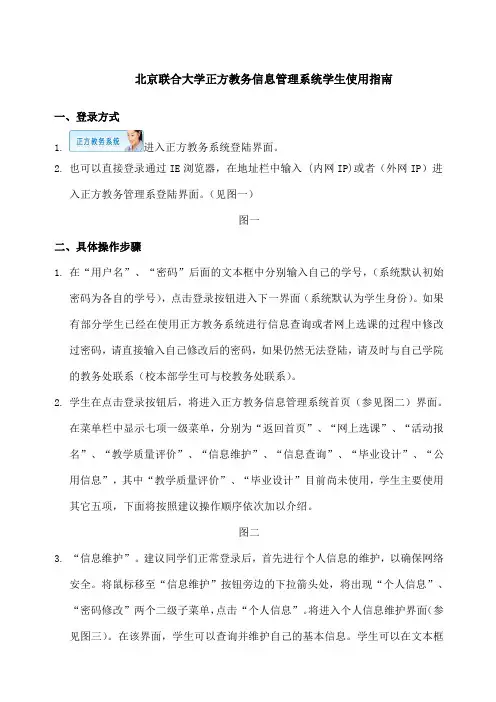
北京联合大学正方教务信息管理系统学生使用指南一、登录方式1.进入正方教务系统登陆界面。
2.也可以直接登录通过IE浏览器,在地址栏中输入 (内网IP)或者(外网IP)进入正方教务管理系登陆界面。
(见图一)图一二、具体操作步骤1.在“用户名”、“密码”后面的文本框中分别输入自己的学号,(系统默认初始密码为各自的学号),点击登录按钮进入下一界面(系统默认为学生身份)。
如果有部分学生已经在使用正方教务系统进行信息查询或者网上选课的过程中修改过密码,请直接输入自己修改后的密码,如果仍然无法登陆,请及时与自己学院的教务处联系(校本部学生可与校教务处联系)。
2.学生在点击登录按钮后,将进入正方教务信息管理系统首页(参见图二)界面。
在菜单栏中显示七项一级菜单,分别为“返回首页”、“网上选课”、“活动报名”、“教学质量评价”、“信息维护”、“信息查询”、“毕业设计”、“公用信息”,其中“教学质量评价”、“毕业设计”目前尚未使用,学生主要使用其它五项,下面将按照建议操作顺序依次加以介绍。
图二3.“信息维护”。
建议同学们正常登录后,首先进行个人信息的维护,以确保网络安全。
将鼠标移至“信息维护”按钮旁边的下拉箭头处,将出现“个人信息”、“密码修改”两个二级子菜单,点击“个人信息”。
将进入个人信息维护界面(参见图三)。
在该界面,学生可以查询并维护自己的基本信息。
学生可以在文本框中输入文字、数字或日期,完善自己的个人信息。
点击“提交”,信息将被保存。
4.点击“密码修改”,将出现如密码修改界面(参见图四),学生可以在该界面下修改自己的初始密码,首先在“旧密码”后的文本框内输入初始密码,随后在“新密码”后的文本框内输入新的密码,在“重密码”后的文本框内再次输入新密码,点击“修改”按钮即可。
建议:学生在登录网页后,应该首先修改自己的密码。
密码如果丢失或遗忘,请持自己的有效证件(学生证或者校园一卡通)到学院教务处进行查询(校本部学生到校教务处进行查询)。

教务管理系统教师操作手册一、介绍教务管理系统是一款针对学校教务管理的专业软件,旨在提高教师教学管理的效率和准确性。
本手册将详细介绍教师在教务管理系统中的操作步骤,以帮助教师熟练掌握系统的使用。
二、登录1. 打开教务管理系统网页,输入个人登录账号和密码。
2. 点击“登录”按钮,进入教务管理系统的个人界面。
三、个人信息管理1. 在个人界面中,点击“个人信息”进入个人信息编辑页面。
2. 在个人信息编辑页面,教师可以查看和修改个人基本信息,包括姓名、工号、联系方式等。
3. 完成修改后,点击“保存”按钮保存修改。
四、课程管理1. 在个人界面中,点击“我的课程”进入课程管理页面。
2. 在课程管理页面,教师可以查看自己的课程安排,包括课程名称、上课时间、上课地点等。
3. 若要添加新课程,点击“添加课程”按钮,在弹出页面中填写相关信息,点击“确定”保存。
4. 若要修改课程信息,点击相应课程后的“编辑”按钮,在弹出页面中对课程信息进行修改,点击“保存”保存修改。
5. 若要删除课程,点击相应课程后的“删除”按钮,进行确认后即可删除课程。
五、学生成绩管理1. 在个人界面中,点击“学生成绩”进入学生成绩管理页面。
2. 在学生成绩管理页面,教师可以查看自己所任课程的学生成绩情况。
3. 若要录入学生成绩,点击相应课程后的“录入成绩”按钮,在弹出页面中填写学生学号和成绩,点击“保存”保存录入。
4. 若要修改学生成绩,点击相应学生后的“编辑”按钮,在弹出页面中修改成绩,点击“保存”保存修改。
六、学生信息管理1. 在个人界面中,点击“学生信息”进入学生信息管理页面。
2. 在学生信息管理页面,教师可以查看自己所任课程的学生信息。
3. 若要添加学生信息,点击“添加学生”按钮,在弹出页面中填写学生相关信息,点击“保存”保存添加。
4. 若要修改学生信息,点击相应学生后的“编辑”按钮,在弹出页面中对学生信息进行修改,点击“保存”保存修改。
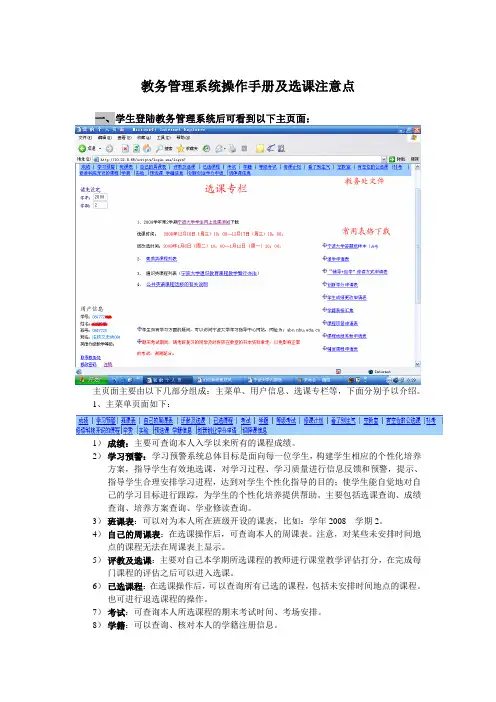
教务管理系统操作手册及选课注意点一、学生登陆教务管理系统后可看到以下主页面:主页面主要由以下几部分组成:主菜单、用户信息、选课专栏等,下面分别予以介绍。
1、主菜单页面如下:1)成绩:主要可查询本人入学以来所有的课程成绩。
2)学习预警:学习预警系统总体目标是面向每一位学生,构建学生相应的个性化培养方案,指导学生有效地选课,对学习过程、学习质量进行信息反馈和预警,提示、指导学生合理安排学习进程,达到对学生个性化指导的目的;使学生能自觉地对自己的学习目标进行跟踪,为学生的个性化培养提供帮助。
主要包括选课查询、成绩查询、培养方案查询、学业修读查询。
3)班课表:可以对为本人所在班级开设的课表,比如:学年2008 学期2。
4)自己的周课表:在选课操作后,可查询本人的周课表。
注意,对某些未安排时间地点的课程无法在周课表上显示。
5)评教及选课:主要对自己本学期所选课程的教师进行课堂教学评估打分,在完成每门课程的评估之后可以进入选课。
6)已选课程:在选课操作后,可以查询所有已选的课程,包括未安排时间地点的课程。
也可进行退选课程的操作。
7)考试:可查询本人所选课程的期末考试时间、考场安排。
8)学籍:可以查询、核对本人的学籍注册信息。
9)等级考试:可以查询本人的CET4、CET6、计算机一级、计算机二级、普通话等等级考试成绩。
10)修课计划:可查询本人的培养方案。
11)看了别生气:可以查询自己选的课程因人数过多、课程停开等原因被删除的课程。
12)空教室:可查询没人上课的教室,为你的自修找一个好去处。
13)有空位的公选课:在退改选的时候,在这里可以节约你不少时间,为自己快速找到还有空位的公选课(含通识类课程)。
14)补考:如果你上一学期有课程考核不合格,可在学期第一周查询自己的补考课程。
15)修读科院开设的课程:仅供科技学院学生选课用。
16)学费:可查询本人计费学分明细表。
17)实验:主要进行开放实验的选课及有关信息查询。
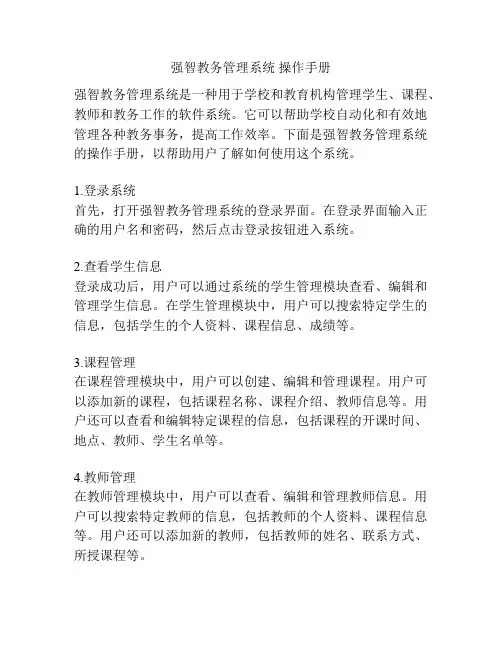
强智教务管理系统操作手册强智教务管理系统是一种用于学校和教育机构管理学生、课程、教师和教务工作的软件系统。
它可以帮助学校自动化和有效地管理各种教务事务,提高工作效率。
下面是强智教务管理系统的操作手册,以帮助用户了解如何使用这个系统。
1.登录系统首先,打开强智教务管理系统的登录界面。
在登录界面输入正确的用户名和密码,然后点击登录按钮进入系统。
2.查看学生信息登录成功后,用户可以通过系统的学生管理模块查看、编辑和管理学生信息。
在学生管理模块中,用户可以搜索特定学生的信息,包括学生的个人资料、课程信息、成绩等。
3.课程管理在课程管理模块中,用户可以创建、编辑和管理课程。
用户可以添加新的课程,包括课程名称、课程介绍、教师信息等。
用户还可以查看和编辑特定课程的信息,包括课程的开课时间、地点、教师、学生名单等。
4.教师管理在教师管理模块中,用户可以查看、编辑和管理教师信息。
用户可以搜索特定教师的信息,包括教师的个人资料、课程信息等。
用户还可以添加新的教师,包括教师的姓名、联系方式、所授课程等。
5.成绩管理在成绩管理模块中,用户可以输入和管理学生的成绩。
用户可以搜索特定学生的成绩,包括学生的考试成绩、作业成绩等。
用户还可以录入新的成绩,编辑已有的成绩,以及生成成绩报表等。
6.考勤管理在考勤管理模块中,用户可以记录和管理学生的考勤情况。
用户可以查看特定学生的考勤记录,包括缺勤、迟到等。
用户还可以录入和编辑学生的考勤记录。
7.报表生成强智教务管理系统还提供了报表生成功能。
用户可以根据需要生成各种报表,包括学生名单、课程信息、成绩报表等。
用户可以选择需要的报表类型和筛选条件,然后系统将自动生成相应的报表。
以上是强智教务管理系统的基本操作手册。
用户可以根据实际需要和使用情况,进一步了解和掌握系统的高级功能和操作方法。
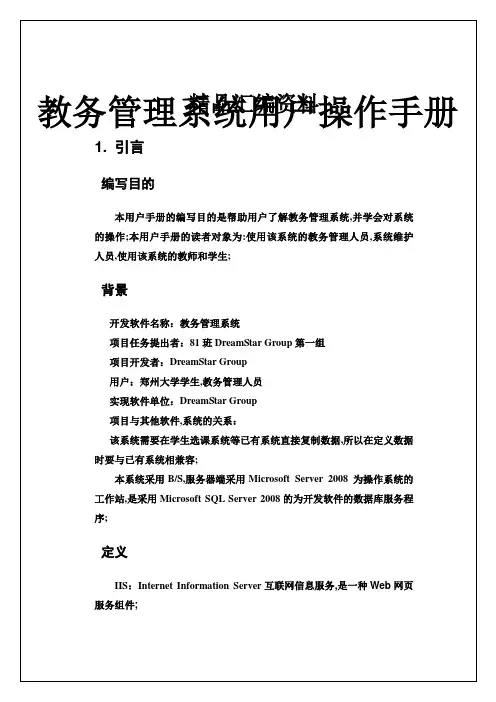
图“安装”功能中的内容图“维护”功能中的内容图“资源”功能中的内容图“高级”功能中的内容图“选项”功能中的内容安装过程步骤一:在开始安装前,首先需要安装 Visual Studio 2008 SP1 ,否则在后续的升级规则验证中无法通过;为实现开发需要,本次选择的是SQL Ser ver 2008 Developer版本,并从 SQL Server 2005 进行升级安装;单击“安装”功能中的“从 SQL Server 2000 或 SQL Server 2005 升级”选项,将打开下面的“产品密钥”页面;由于是180天试用版本,产品密钥会自动显示在文本框中;如所示:附:Microsoft SQL Server 2008 注册码开发版Developer: PTTFM-X467G-P7RH2-3Q6CG-4DMYB企业版Enterprise: JD8Y6-HQG69-P9H84-XDTPG-34MBB图安装程序之产品密钥步骤二:单击“下一步”按钮,打开下面的“许可条款”页面;如图所示:图安装程序之许可条款步骤三:选择“我接受许可条款”复选框,并单击“下一步”按钮;打开下面的“安装程序支持文件”页面;如图所示:图安装程序之支持文件步骤四:单击“安装”按钮,打开下面的“选择实例”页面,选择要升级的实例;如图所示:图安装程序之选择实例步骤五:单击“下一步”按钮,打开下面的“选择功能”页面;由于是升级安装,所以这些功能全部不可选;需要注意的是,在 SQL Server 2008 全新安装时,Business Intelligence Development Studio 是 SQL Server 安装的一个单独选项,并且 SQL Server 的代码示例和示例数据库不再随产品一起提供,但可以从的 Microsoft SQL Server Samples and Comm unity ProjectsMicrosoft SQL Server 示例和社区项目网站中查找并下载这些示例和示例数据库;如图所示:图安装程序之选择功能步骤六:单击“下一步”按钮,打开下面的“实例配置”页面;可以指定是创建 SQL Server 的默认实例还是其命名实例;如图所示:图安装程序之实例配置步骤七:我们使用默认实例名 MSSQLSERVER,单击“下一步”按钮,打开下面的“磁盘空间要求”页面;如图所示:图安装程序之磁盘空间要求步骤八:单击“下一步”按钮,打开下面的“服务器配置”页面,为 SQL S erver 服务分配登录帐户;可以为所有的 SQL Server 服务分配相同的登录帐户,也可以分别配置各个服务帐户;还可以指定服务是自动启动、手动启动还是禁用的;Microsoft 建议对各个服务帐户进行单独配置,以确保向 SQL Server 服务授予它们完成各自任务所需的最小权限;如图所示:图安装程序之服务器配置。
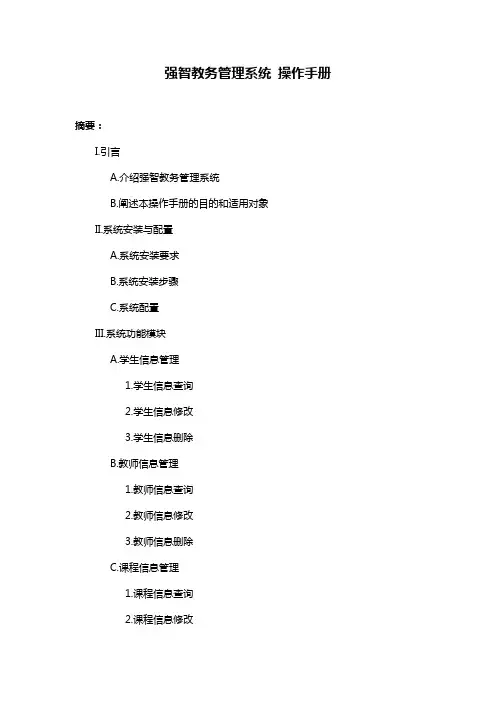
强智教务管理系统操作手册摘要:I.引言A.介绍强智教务管理系统B.阐述本操作手册的目的和适用对象II.系统安装与配置A.系统安装要求B.系统安装步骤C.系统配置III.系统功能模块A.学生信息管理1.学生信息查询2.学生信息修改3.学生信息删除B.教师信息管理1.教师信息查询2.教师信息修改3.教师信息删除C.课程信息管理1.课程信息查询2.课程信息修改3.课程信息删除D.选课管理1.学生选课2.教师排课3.课程表查询E.成绩管理1.成绩录入2.成绩查询3.成绩修改4.成绩删除IV.系统操作指南A.学生操作指南1.登录系统2.查询个人信息3.选课4.查询成绩B.教师操作指南1.登录系统2.查询个人信息3.管理课程信息4.录入成绩V.系统维护与升级A.系统维护1.系统故障排除2.系统数据备份与恢复B.系统升级1.升级需求分析2.升级步骤3.升级后的测试VI.附录A.术语解释B.常见问题解答C.联系方式正文:强智教务管理系统是一款为高校提供全方位教务管理服务的软件,它集学生信息管理、教师信息管理、课程信息管理、选课管理、成绩管理等功能于一身,为高校教务管理提供了极大的便利。
本操作手册旨在为系统的使用人员提供详细的操作指南,无论是学生还是教师,都可以在本手册中找到相应的操作步骤。
首先,我们会介绍系统的安装与配置,包括安装要求、安装步骤以及如何进行系统配置。
接下来,我们将详细介绍系统的功能模块。
学生信息管理模块包括学生信息查询、学生信息修改和学生信息删除;教师信息管理模块包括教师信息查询、教师信息修改和教师信息删除;课程信息管理模块包括课程信息查询、课程信息修改和课程信息删除;选课管理模块包括学生选课、教师排课和课程表查询;成绩管理模块包括成绩录入、成绩查询、成绩修改和成绩删除。
在系统操作指南部分,我们会分别给出学生和教师的操作指南,包括如何登录系统、查询个人信息、选课、查询成绩等操作。
最后,我们将会介绍系统的维护与升级,包括如何进行系统维护、系统故障排除、系统数据备份与恢复,以及如何进行系统升级。
正方教务管理系统学生操作手册正方教务管理系统学生操作手册一、登录与注册1.1 登录功能1.1.1 进入登录页面1.1.2 输入用户名和密码1.1.3 登录按钮1.1.4 登录成功1.1.5 登录失败1.2 注册功能1.2.1 进入注册页面1.2.2 输入必要信息1.2.3 提交注册信息1.2.4 注册成功1.2.5 注册失败二、个人信息管理2.1 修改密码2.1.1 进入密码修改页面2.1.2 输入原密码和新密码2.1.3 确认修改密码2.2 修改个人信息2.2.1 进入个人信息修改页面2.2.2 修改个人信息2.2.3 确认修改个人信息2.3 查看个人课表2.3.1 进入个人课表页面2.3.2 查看课表信息2.3.3 调整课表显示方式三、选课与退课3.1 选课功能3.1.1 进入选课页面3.1.2 查找课程3.1.3 选择课程3.1.4 确认选课3.2 退课功能3.2.1 进入退课页面3.2.2 查看已选课程3.2.3 选择退课课程3.2.4 确认退课四、成绩查询与打印4.1 查询成绩4.1.1 进入成绩查询页面4.1.2 输入学年和学期4.1.3 查询成绩信息4.2 打印成绩单4.2.1 进入成绩打印页面4.2.2 选择打印方式4.2.3 打印成绩单五、考试安排查询5.1 查看考试安排5.1.1 进入考试安排查询页面5.1.2 输入学年和学期5.1.3 查询考试安排信息六、校园通知与公告6.1 查看通知公告6.1.1 进入通知公告页面6.1.2 查看通知公告信息7、本文档涉及附件:附件1:登录页面截图附件2:个人信息修改页面截图附件3:课程查询页面截图附件4:成绩查询页面截图附件5:考试安排查询页面截图8、本文所涉及的法律名词及注释:- 用户名:用于登录系统的唯一标识符。
- 密码:用于登录系统的秘密字符串。
- 注册:用户首次使用系统时,填写个人信息并获得登录账号和密码的过程。
- 选课:学生根据个人需求,在学校规定的选课范围内选择授课课程。
正方现代教务管理系统WEB端系部用户手册杭州正方电子工程有限公司学生管理学籍管理信息维护a、学生基本信息、家庭信息、入学成绩的维护。
点击增长或修改,弹出如下操作窗口:学籍异动a、学籍异动重要功能:记录,异动解决,转专业学生异动解决,退学、休学、复学、转专业告知单输出。
信息查询该功能可查询学籍管理子系统各表中的信息;学生名单打印该功能可按学院、学年、班级打印注册收费表、成绩登记表、在校生名单;学生人数分类记录具体操作:①选择需记录的年纪、学院、专业、班级;②选择需显示的记录选项(性别、学院、系等);③从按条件查下拉菜单中选择条件(是否注册、是否在校、是否有学籍);④在条件关系复选框中拟定环节③中条件的关系(与、或);⑤单击记录按钮,完毕记录工作;如:需要记录2023级,法学院,法学专业,已注册且在校学生的性别①选择2023,法学院,法学(班级可以不选);②在记录选项栏,将性别选中;③在按条件查下拉菜单中,选择是否注册、是否在校(菜单下拉两次,两次结果自动选入,在这里选择的是否注册、是否在校表达学生已注册、学生在校);④在条件关系复选框中,选并且(是否注册并且是否在校表达学生已注册并学生在校);⑤单击记录按钮,系统自动出现所需要记录信息;高基报表高基2-1-2普通本、专科分专业学生数高基2-2普通本、专科生年龄情况高综3-1-2普通本、专科分形式、分学科学生数全校学生人数登记表该功能按学院为单位完毕对全校学生人数的记录;学生组合记录该功能可分班记录人数、分校区记录人数、学生变动情况,可对学生信息表、学生家庭表、学生异动表等多种表组合起来查询;师资管理教师密码查询输入教师工号,点查询,即可查询教师密码。
查询权限一般放在系统管理员或主管人事部门负责人。
假如教师信息已经存在,只需要增长、删除、修改为数不多的教师信息,则可在教师信息维护操作界面下直接进行。
对教师的工作量系数可进行单个修改,界面右击提供考试分派是否可用功能。
教务系统操作手册教务系统是目前大多数学校都在使用的一种管理教务工作的软件系统,它的主要功能包括学生信息管理、课程管理、考试管理、成绩管理、教学计划管理等。
为了帮助使用教务系统的教职员工更加轻松地进行操作,本篇文章将为大家分享一份教务系统操作手册。
一、用户登录在使用教务系统前,首先需要进行登录。
通常情况下,学校会为每个用户分配一个账号和密码,根据实际情况,不同用户的权限也有所不同。
在登录页面中,一般会有一个下拉菜单,用户可以选择自己的角色是学生、教师还是管理员。
在输入账号和密码后,点击“登录”按钮即可进入系统。
二、学生信息管理在教务系统中,学生信息管理是非常重要的一个功能。
在学生信息管理页面中,用户可以进行添加、编辑、删除学生信息的操作。
需要注意的是,添加学生信息时,要保证信息的准确性,特别是学生的姓名、学号、班级等信息,一旦录入后就不能随意更改。
三、课程管理在课程管理页面中,用户可以进行添加、编辑、删除课程的操作。
在添加课程时,需要先选择该课程所对应的专业和年级,然后填写课程名称、教师姓名、课程介绍、开课时间等信息。
在编辑和删除课程时,需要慎重考虑,以免影响到学生的选课。
四、考试管理在考试管理页面中,用户可以查看所有已经安排的考试,也可以添加新的考试信息。
在添加考试时,需要填写考试名称、考试时间、考试地点、考试内容等信息。
需要注意的是,在考试进行中,一旦考试信息确定下来就不能更改,因此在添加考试信息时要特别慎重。
五、成绩管理六、教学计划管理七、总结通过以上内容的介绍,相信大家已经了解了教务系统中的一些基本功能。
需要注意的是,在使用教务系统时,要保证数据的准确性,避免出现误操作,对于比较重要的操作,最好先备份数据,以防不测。
通过合理使用教务系统,可以帮助教职员工更加有效地管理学校的教务工作,提高工作效率。
第1篇一、引言正方教务系统是高校信息化管理的重要组成部分,旨在提高教务管理的效率,为学生提供便捷的服务。
本手册旨在指导用户如何使用正方教务系统,包括系统登录、信息查询、选课报名、成绩查询等功能。
以下是详细的使用步骤和说明。
二、系统登录1. 打开浏览器,输入学校教务系统网址,进入登录页面。
2. 在登录页面,输入用户名和密码。
用户名和密码由学校统一分配,请妥善保管。
3. 点击“登录”按钮,系统将验证用户身份,登录成功后,进入系统主界面。
三、信息查询1. 在系统主界面,点击“信息查询”模块。
2. 选择需要查询的信息类型,如课程信息、成绩信息、考试信息等。
3. 根据查询条件,输入相关参数,如课程名称、学号等。
4. 点击“查询”按钮,系统将展示查询结果。
5. 可以通过翻页、筛选等方式查看详细信息。
四、选课报名1. 在系统主界面,点击“选课报名”模块。
2. 选择需要报名的课程,系统将显示课程信息,包括课程名称、上课时间、学分等。
3. 点击“报名”按钮,系统将弹出报名确认对话框。
4. 确认报名信息无误后,点击“确定”按钮,完成报名。
5. 若需要取消报名,点击课程列表中的“取消报名”按钮,系统将弹出确认取消对话框。
6. 确认取消后,点击“确定”按钮,完成取消报名。
五、成绩查询1. 在系统主界面,点击“成绩查询”模块。
2. 选择需要查询的成绩类型,如期末成绩、平时成绩等。
3. 输入查询条件,如学号、课程名称等。
4. 点击“查询”按钮,系统将展示查询结果。
5. 可以通过翻页、筛选等方式查看详细信息。
六、课程信息管理1. 在系统主界面,点击“课程信息管理”模块。
2. 可以查看课程列表,包括课程名称、上课时间、学分、任课教师等信息。
3. 点击课程名称,可以查看该课程的详细信息,如课程大纲、教学大纲等。
4. 如有疑问,可以点击“咨询”按钮,向相关教师或教务部门咨询。
七、考试信息管理1. 在系统主界面,点击“考试信息管理”模块。
强智教务管理系统操作手册第一部分:系统登录和个人信息管理1. 系统登录a. 打开浏览器,输入强智教务管理系统的网址。
b. 在登录页面输入用户名和密码,点击登录按钮。
2. 个人信息管理a. 登录系统后,点击个人信息管理菜单。
b. 在个人信息管理页面,可以修改个人基本信息,如姓名、性别、联系方式等。
c. 点击保存按钮,保存修改后的个人信息。
第二部分:学生管理1. 学生信息查询a. 进入学生管理菜单,选择学生信息查询。
b. 在学生信息查询页面,输入学生姓名或学号等信息进行查询。
2. 学生课程安排a. 进入学生管理菜单,选择学生课程安排。
b. 在学生课程安排页面,选择学生和学期,查看学生当前学期的课程安排。
3. 学生成绩管理a. 进入学生管理菜单,选择学生成绩管理。
b. 在学生成绩管理页面,输入学生姓名或学号等信息进行查询学生成绩。
c. 可以修改学生成绩并保存修改。
第三部分:教师管理1. 教师信息查询a. 进入教师管理菜单,选择教师信息查询。
b. 在教师信息查询页面,输入教师姓名或教工号等信息进行查询。
2. 教师课程管理a. 进入教师管理菜单,选择教师课程管理。
b. 在教师课程管理页面,选择教师和学期,查看教师当前学期的课程安排。
3. 教师评价管理a. 进入教师管理菜单,选择教师评价管理。
b. 在教师评价管理页面,选择教师并查看该教师的评价信息。
c. 可以添加新的评价信息,并保存评价。
第四部分:课程管理1. 课程信息查询a. 进入课程管理菜单,选择课程信息查询。
b. 在课程信息查询页面,输入课程名称或课程代码等信息进行查询。
2. 课程选课管理a. 进入课程管理菜单,选择课程选课管理。
b. 在课程选课管理页面,选择课程和学期,查看该课程在当前学期的选课情况。
3. 课程评价管理a. 进入课程管理菜单,选择课程评价管理。
b. 在课程评价管理页面,选择课程并查看该课程的评价信息。
c. 可以添加新的评价信息,并保存评价。
图4.3“安装”功能中的内容
图4.4“维护”功能中的内容
图4.5“资源”功能中的内容
图4.6“高级”功能中的内容
图4.7“选项”功能中的内容
4.2 安装过程
步骤一:在开始安装前,首先需要安装 Visual Studio 2008 SP1 ,否则在后续的升级规则验证中无法通过。
为实现开发需要,本次选择的是S QL Server 2008 Developer版本,并从 SQL Server 2005 进行升级安装。
单击“安装”功能中的“从 SQL Server 2000 或 SQL Server 2005升级”选项,将打开下面的“产品密钥”页面。
由于是180天试用版本,产品密钥会自动显示在文本框中。
如4.8所示:
附:
Microsoft SQL Server 2008 注册码
开发版(Developer): PTTFM-X467G-P7RH2-3Q6CG-4DMYB
企业版(Enterprise): JD8Y6-HQG69-P9H84-XDTPG-34MBB
图4.8安装程序之产品密钥
步骤二:单击“下一步”按钮,打开下面的“许可条款”页面。
如图4.9所示:
图4.9安装程序之许可条款
步骤三:选择“我接受许可条款”复选框,并单击“下一步”按钮。
打开下面的“安装程序支持文件”页面。
如图4.20所示:
图4.10安装程序之支持文件
步骤四:单击“安装”按钮,打开下面的“选择实例”页面,选择要升级的实例。
?如图4.11所示:
图4.11安装程序之选择实例
步骤五:单击“下一步”按钮,打开下面的“选择功能”页面。
由于是升级安装,所以这些功能全部不可选。
需要注意的是,在 SQL Server 2 008 全新安装时,Business Intelligence Development Studio 是 SQL Server 安装的一个单独选项,并且 SQL Server 的代码示例和示例数据库不再随产品一起提供,但可以从的 Microsoft SQL Server Samples and Community Projects(Microsoft SQL Server 示例和社区项目)网
站中查找并下载这些示例和示例数据库。
如图4.12所示:
图4.12安装程序之选择功能
步骤六:单击“下一步”按钮,打开下面的“实例配置”页面。
可以指定是创建 SQL Server 的默认实例还是其命名实例。
如图4.13所示:
图4.13安装程序之实例配置
步骤七:我们使用默认实例名 MSSQLSERVER,单击“下一步”按钮,打开下面的“磁盘空间要求”页面。
如图4.14所示:
图4.14安装程序之磁盘空间要求
步骤八:单击“下一步”按钮,打开下面的“服务器配置”页面,为 SQ L Server 服务分配登录帐户。
可以为所有的 SQL Server 服务分配相同的登录帐户,也可以分别配置各个服务帐户。
还可以指定服务是自动启动、手动启动还是禁用的。
Microsoft 建议对各个服务帐户进行单独配置,以确保向 SQL Server 服务授予它们完成各自任务所需的最小权限。
如图4.15所示:
图4.15安装程序之服务器配置。